来源:小编 更新:2025-02-02 13:16:00
用手机看
你新买的电脑是不是还在Windows的怀抱里沉睡呢?别急,今天就来教你怎么给它换上时尚的安卓新装,让它焕发青春活力!想象在Windows的办公之余,还能享受安卓的便捷和乐趣,是不是很心动?那就跟我一起,开启这段新电脑装安卓系统的奇妙之旅吧!

在开始之前,咱们得准备好一些必需品,就像打怪升级前的装备一样,一样都不能少哦!
1. 硬件要求:你的电脑得有点“肌肉”,至少得是双核处理器,4GB内存起步,8GB内存更流畅。硬盘空间也要足够大,至少要有20GB的空闲空间,这样安装系统和存放应用才不会手忙脚乱。
2. USB驱动器:一个8GB以上的U盘,用来制作启动盘,这是安装过程中不可或缺的“小助手”。
3. 安卓系统镜像:选择一个适合你的安卓系统版本,比如Android-x86或Bliss OS。这些系统都是为电脑量身定做的,可以让你在电脑上享受安卓的乐趣。
4. 启动盘制作工具:Rufus是一个不错的选择,它可以帮助你轻松制作启动盘。
准备好了吗?那就让我们开始吧!
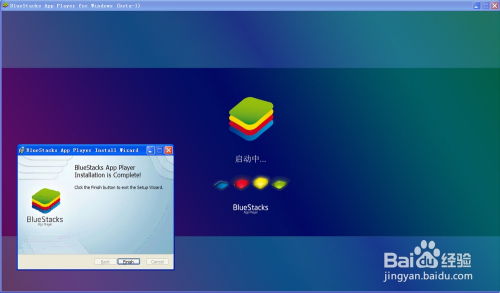
1. 下载镜像:首先,你得从官方网站下载你选择的安卓系统镜像文件。
2. 制作启动盘:将下载好的镜像文件通过Rufus软件写入U盘。打开Rufus,选择U盘,然后点击“选择镜像文件”按钮,选择你下载的安卓系统镜像。接下来,点击“开始”按钮,Rufus就会开始制作启动盘了。
3. 等待完成:这个过程可能需要几分钟,耐心等待,直到Rufus告诉你制作完成。
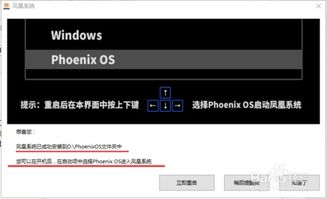
1. 重启电脑:将制作好的启动盘插入电脑,重启电脑。
2. 进入BIOS设置:在启动过程中,按下相应的键(通常是F2或DEL)进入BIOS设置。
3. 设置启动顺序:在BIOS设置中,将启动顺序设置为从U盘启动。
4. 开始安装:退出BIOS设置,电脑会自动从U盘启动,进入安卓系统的安装界面。
5. 分区和安装:按照提示进行分区和安装,这个过程可能需要几分钟。
6. 完成安装:安装完成后,重启电脑,你的电脑就会进入安卓系统了。
1. 熟悉界面:安卓系统的界面和操作方式与手机类似,很快你就能上手。
2. 下载应用:在Google Play商店下载你喜欢的应用,享受安卓的丰富应用生态。
3. 多任务处理:安卓系统的多任务处理功能让你可以同时运行多个应用,提高效率。
4. 游戏娱乐:安卓系统强大的游戏性能,让你在电脑上也能畅玩各种游戏。
1. 备份数据:在安装新系统之前,一定要备份你的重要数据,以免丢失。
2. 兼容性问题:有些应用可能不兼容你的电脑硬件,安装前请先确认。
4. 驱动程序:安装安卓系统后,可能需要安装一些驱动程序,以确保硬件正常工作。
现在,你的电脑已经成功变身成为安卓“战士”了,是不是很酷?快来享受安卓带来的便捷和乐趣吧!记得,这只是一个开始,你的电脑还有无限可能等待你去探索!